win10显示器输入不支持的终极解决方案
时间:2025-05-30 14:27:20 368浏览 收藏
最近,Windows 10用户在操作电脑时可能遇到显示器无法正常显示的问题,出现黑屏现象,令人十分困扰。针对这种“显示器输入不支持”的提示,本文将介绍一种有效的解决方案。通过在关机状态下反复启动并强制关闭电脑,进入系统的“疑难解答”模式,并选择“启用低分辨率视频模式”,用户可以顺利启动系统并解决问题。希望本文对您有所帮助。
最近有一位使用Windows 10系统的用户,在操作电脑时由于误操作导致显示器无法正常显示,出现黑屏问题,这让他感到十分困扰。那么,当Windows 10系统提示显示器输入不受支持时,应该如何处理呢?接下来就为大家介绍一种有效的解决办法。
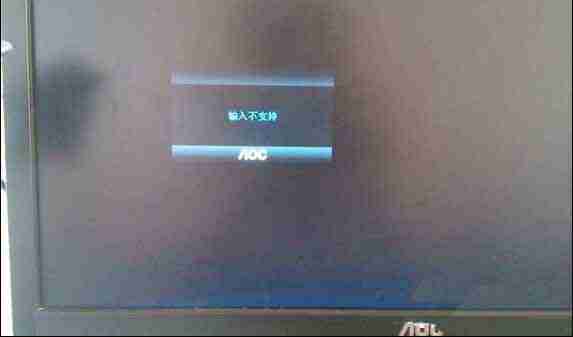
具体的操作步骤如下:
在关机的状态下启动计算机,当屏幕上出现滚动的小圆圈时,长按电源键强制关闭电脑;如下图所示:
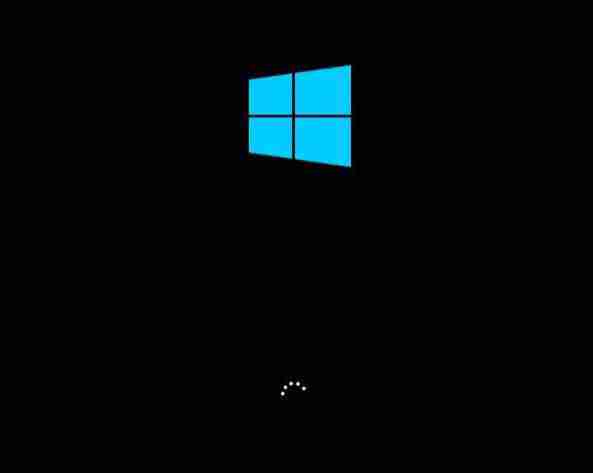
反复执行上述操作2到3次后,系统会弹出“选择一个选项”的界面,此时选择并点击“疑难解答”选项;
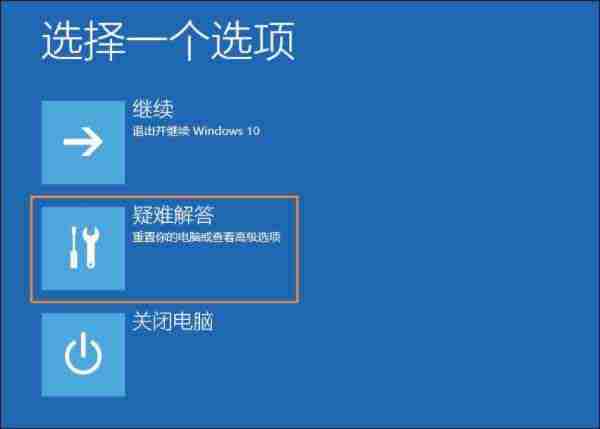
接着,在新打开的界面里点击“高级选项”;

在高级选项菜单中找到并点击“启动设置”;
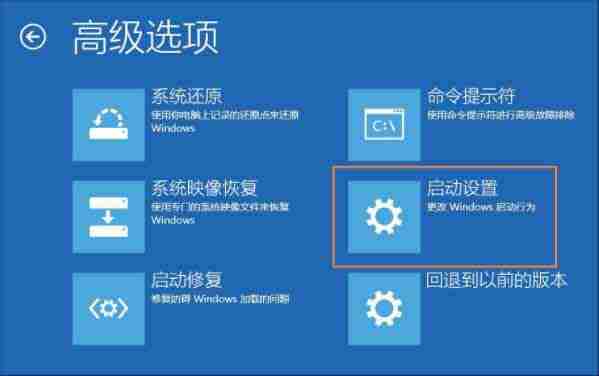
点击“重启”,随后从列表中选择“启用低分辨率视频模式”来进入操作系统;
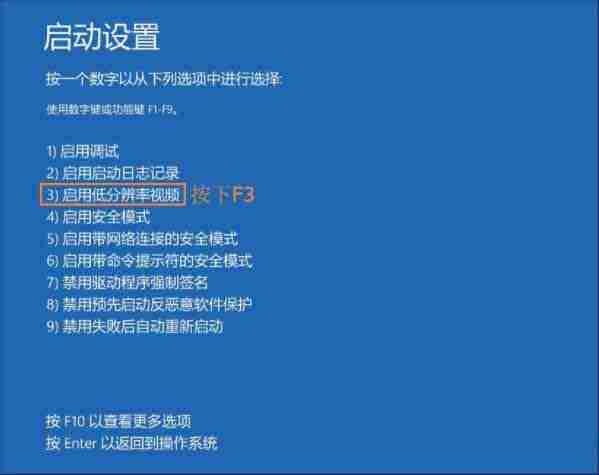
这样一来,您就能以低分辨率视频模式登录系统了。此时,系统会自动调整至最低分辨率,确保能够正常启动。完成所有必要的设置后,记得将分辨率恢复为适合您的屏幕的最佳值,并重新启动电脑恢复正常运行状态。
通过以上步骤,相信您可以顺利解决Windows 10系统提示显示器输入不受支持的问题。希望对您有所帮助!
好了,本文到此结束,带大家了解了《win10显示器输入不支持的终极解决方案》,希望本文对你有所帮助!关注golang学习网公众号,给大家分享更多文章知识!
-
501 收藏
-
501 收藏
-
501 收藏
-
501 收藏
-
501 收藏
-
427 收藏
-
384 收藏
-
403 收藏
-
164 收藏
-
204 收藏
-
397 收藏
-
222 收藏
-
458 收藏
-
119 收藏
-
324 收藏
-
222 收藏
-
378 收藏
-

- 前端进阶之JavaScript设计模式
- 设计模式是开发人员在软件开发过程中面临一般问题时的解决方案,代表了最佳的实践。本课程的主打内容包括JS常见设计模式以及具体应用场景,打造一站式知识长龙服务,适合有JS基础的同学学习。
- 立即学习 543次学习
-

- GO语言核心编程课程
- 本课程采用真实案例,全面具体可落地,从理论到实践,一步一步将GO核心编程技术、编程思想、底层实现融会贯通,使学习者贴近时代脉搏,做IT互联网时代的弄潮儿。
- 立即学习 516次学习
-

- 简单聊聊mysql8与网络通信
- 如有问题加微信:Le-studyg;在课程中,我们将首先介绍MySQL8的新特性,包括性能优化、安全增强、新数据类型等,帮助学生快速熟悉MySQL8的最新功能。接着,我们将深入解析MySQL的网络通信机制,包括协议、连接管理、数据传输等,让
- 立即学习 500次学习
-

- JavaScript正则表达式基础与实战
- 在任何一门编程语言中,正则表达式,都是一项重要的知识,它提供了高效的字符串匹配与捕获机制,可以极大的简化程序设计。
- 立即学习 487次学习
-

- 从零制作响应式网站—Grid布局
- 本系列教程将展示从零制作一个假想的网络科技公司官网,分为导航,轮播,关于我们,成功案例,服务流程,团队介绍,数据部分,公司动态,底部信息等内容区块。网站整体采用CSSGrid布局,支持响应式,有流畅过渡和展现动画。
- 立即学习 485次学习
